Een klok met wijzers Voorkennis: Rekenen en graden Leerdoel: Systeem tijd opvragen Werken met variabele Tussen verschillende sprites signalen sturen
|
|
|
- Carla Driessen
- 6 jaren geleden
- Aantal bezoeken:
Transcriptie
1 Een klok met wijzers Voorkennis: Rekenen en graden Leerdoel: Systeem tijd opvragen Werken met variabele Tussen verschillende sprites signalen sturen computer is snel, maar code regels kosten computertijd
2 wijzers We gaan een klok maken die er ongeveer zo uit ziet Er zijn vele manieren om de klok te maken. Hier laten we 1 manier zien. We gaan straks 3 sprites maken met de klokwijzers en laten deze sprites draaien. Om de wijzers van de klok netjes om het midden van de klok te laten draaien, moeten we de wijzers ook in het midden van de sprite laten beginnen. We beginnen met de seconde wijzer. Teken een nieuwe sprite en geef die de naam: seconde. Rechtsonder het tekenveld zit een +vergrootglas. Hiermee kan je inzoomen en zie je het kruisje in het midden van de sprite. Teken nu de secondewijzer in het rood recht omhoog. Maak een nieuwe sprite genaamd minuut en maak de zwarte minutenwijzer iets dikker en even lang is als de secondewijzer. Als laatste maak je een nieuwe spite genaamd uur en teken je een nog dikkere en iets kortere urenwijzer.
3 Wijzerplaat We kunnen op veel manieren de wijzerplaat maken. Hier kiezen we er voor om de wijzerplaat door de computer te laten tekenen. We gaan een sprite genaamd Wpminuten maken met daarin 1 kleine blauw punt. De blauwe punt moet recht boven het middelpunt van de sprite Wpminuten komen en de afstand tot het middelpunt ongeveer als de lengte van de secondewijzer. We gaan nu programmeren dat de computer de wijzerplaat gaat tekenen. Een uur heeft 60 minuten, dus moeten we 60 punten hebben. De sprite Wpminuten heeft maar 1 punt. We hebben er dus nog 59 extra nodig. We drukken de sprite WPminuten af en draaien de sprite WPminuten daarna naar de volgende positie. Een hele cirkel is 360 graden. Dus de volgende positie is 360 / 60 = 6 graden verder. Vraag: wat gebeurt er als we eerst draaien en daarna pas afdrukken? We willen niet alleen minuten streepjes, maar willen ook dikkere uren streepjes. We kopiëren de sprite Wpminuten en noem de nieuwe sprite Wpuren en maak de blauwe punt dikker. Bereken nu zelf hoeveel dikke punten ontbreken en hoeveel graden er gedraaid moet worden naar de volgende uur positie.
4 Wijzerplaat codering Codering voor WP minuut punten Codering voor WP uur punten Is de wijzerplaat goed getekend? Wat gaat er mis?
5 Wijzerplaat Codering verbetering Heb je gezien dat de code wis alles de eerst getekende uur markering heeft weggehaald? Om de code regels van verschillende sprites op elkaar af te stemmen laten we de code behorende bij de sprite WP uren pas beginnen als de opdracht wis alles bij de sprite WP minuten klaar is. Aan het einde van de code WP minuten gaan we een signaal zenden. En we laten de code behorende bij WP uren wachten op dat signaal. Codering voor de Sprite WP minuut Codering voor de sprite WP uren
6 Secondenwijzer We kunnen aan de computer vragen hoe laat het is. We kunnen vragen wat de huidige seconde, huidige minuut of het huidige uur is. Om de secondewijzer in de juiste beginstand te draaien, moeten we eerst weten welke seconde het nu is. De secondewijzer is in 60 seconden rondgedraaid en dat is 360 graden. Dus per seconde draait de secondewijzer 360 / 60 = 6 graden. De beginstand is dus huidige seconde * 6 graden geraaid. Daarna doen we de regel: (we wachten 1 seconde) en dan de regel 2: (we draaien de sprite seconde 6 graden) en dan de regel 3: (wachten we 1 seconde) en dan de regel 4: (draaien de sprite seconde 6 graden) en dan de regel 5: enzovoorts. Het is veel makkelijker om tegen de computer te zeggen dat hij de regels 1 en 2 eindeloos moet herhalen.
7 Secondewijzer codering
8 Minutenwijzer Net als bij de secondewijzer moeten we ook bij de minutenwijzer de beginstand bepalen. We willen de minutenwijzer in kleine stappen rond laten draaien. We kiezen nu dat de minutenwijzer iedere 10 seconde een klein stapje draait. Daarom is de beginstand van de minutenwijzer niet alleen afhankelijk van de huidige minuut maar ook van de huidige seconde. We gaan een nieuwe variabele maken met de naam positie minuut. Deze variabele gaat ons helpen in de berekening van de positie van de minutenwijzer. Advies. Het computerprogramma wordt makkelijker leesbaar (zeker later als je nog eens iets wil aanpassen) als er per regel maar 1 berekening wordt uitgevoerd. Verder is het verstandig commentaar toe te voegen waarin je aangeeft waarom de regel nodig is.
9 Minutenwijzer codering
10 Urenwijzer codering Voor de urenwijzer volgen we het zelfde manier als met de minuten. We kopiëren de code van de sprite minuut naar de sprite uur. Moeten we nog wel een nieuwe variabele maken genaamd positie uur en de gekopieerde code een beetje aanpassen. We laten de uurwijzer steeds met 1 graad draaien. Zet de klok aan. Ziet het er goed uit?
11 Controle of de klok goed loopt We gaan controleren of de klok goed loopt. Dat doen we door een nieuwe variabele huidige seconde te maken en de volgende code regels toe te voegen bij de sprite seconde We zien dat de seconde wijzer achter loopt dan de wat de variabele huidige seconde aangeeft. Vraag: Hoe kan dat?
12 Verbeterde Klok 1 We gaan nu niet meer 1 seconde wachten en dan 6 graden draaien, maar we berekenen iedere keer de nieuwe positie van de secondewijzer. En omdat we maar 1 berekening per regel willen uitvoeren, maken we een nieuwe variabele genaamd positie seconde en veranderen de regels als volgt: Codering voor de sprite seconde Vraag: loopt de secondewijzer nog steeds achter?
13 Verbeterde Klok 2 Heb je ook aan de minuten- en urenwijzer gedacht? Die zullen ook achter gaan lopen. Dat zal wel veel langer duren voordat je dat ziet. De aangepaste regels zien er als volgt uit:
14 Iets leuk toevoegen 1 Je hebt nu geleerd dat computer is snel maar het kost tijd om code regels uit te voeren, je variabele kan maken en je kan nu signalen sturen tussen verschillende sprites. Nu gaan we nog iets leuk toevoegen, bijvoorbeeld: we laten de tovenaar (Wizard) de wijzers op de grond laten vallen. Maak een nieuwe sprite Tovenaar (Wizard) aan en voeg een tweede uiterlijk toe met dezelfde Tovenaar. Van de tweede tovenaar moet je z n arm met de toverstaf een beetje omhoog draaien. Selecteer eerst zijn arm, beetje draaien en een beetje omhoog zodat zijn arm weer op de juiste plaats zit.
15 Iets leuk toevoegen 2 Code voor de sprite Tovenaar We willen de Tovenaar van heel klein langzaam groot laten worden en dan zijn arm bewegen. Om daarna de wijzers op de grond te laten vallen, sturen we een signaal naar de andere sprites. Verder kan jij je fantasie gebruiken om nog maar te laten gebeuren, bijvoorbeeld geluid toe te voegen. En code om de wijzers weer terug op hun plaats te brengen.
16 Iets leuk toevoegen 3 Code toevoegingen voor de sprites seconde minuut uur
Tropical Tunes 1. Deze beschrijving is gebaseerd op het boek Programmeren voor kinderen, GAMES van Carol Vorderman
 Tropical Tunes 1 Het doel van dit spel is dat je de melodie van de trommels na speelt. Eerst 1 trommel, dan 2 trommels, dan 3 trommels, enz. Als je misslaat, is het spel afgelopen. Natuurlijk wordt je
Tropical Tunes 1 Het doel van dit spel is dat je de melodie van de trommels na speelt. Eerst 1 trommel, dan 2 trommels, dan 3 trommels, enz. Als je misslaat, is het spel afgelopen. Natuurlijk wordt je
Scratch in drie uur. Hallo, mijn naam is Minti Mint! Ik ga je uitleggen hoe je je eigen computerspel kunt maken. We gaan een racespel maken!
 Scratch in drie uur Hallo, mijn naam is Minti Mint! Ik ga je uitleggen hoe je je eigen computerspel kunt maken. We gaan een racespel maken! Bernd Gärtner Nederlandse vertaling en bewerking: Martine Segers
Scratch in drie uur Hallo, mijn naam is Minti Mint! Ik ga je uitleggen hoe je je eigen computerspel kunt maken. We gaan een racespel maken! Bernd Gärtner Nederlandse vertaling en bewerking: Martine Segers
Avontuur in de ruimte. Deel 1 Basis van het spel
 Avontuur in de ruimte Deel 1 Basis van het spel Stap 1. Start een nieuw project en verwijder de kat. Ga naar de sprites en gebruik je rechtermuis knop boven op de kat en gebruik de optie verwijderen. Voeg
Avontuur in de ruimte Deel 1 Basis van het spel Stap 1. Start een nieuw project en verwijder de kat. Ga naar de sprites en gebruik je rechtermuis knop boven op de kat en gebruik de optie verwijderen. Voeg
Scratch. Gemaakt door: Déjan van Noordt en Leroy van den Driesche Leerlingen HAVO 5 SG Spieringshoek Als onderdeel voor het vak Informatica
 Scratch sdas Gemaakt door: Déjan van Noordt en Leroy van den Driesche Leerlingen HAVO 5 SG Spieringshoek Als onderdeel voor het vak Informatica Inhoud Wat is scratch?... 2 Deel 1: Account aanmaken... 2
Scratch sdas Gemaakt door: Déjan van Noordt en Leroy van den Driesche Leerlingen HAVO 5 SG Spieringshoek Als onderdeel voor het vak Informatica Inhoud Wat is scratch?... 2 Deel 1: Account aanmaken... 2
Simon de schildpad. 2012 J van Weert 1
 Programmeren met Simon Simon de schildpad 2012 J van Weert 1 Inleiding: Wat is programmeren eigenlijk? Een computer doet niets zonder een programma. Die programma s worden geschreven door mensen: programmeurs.
Programmeren met Simon Simon de schildpad 2012 J van Weert 1 Inleiding: Wat is programmeren eigenlijk? Een computer doet niets zonder een programma. Die programma s worden geschreven door mensen: programmeurs.
Meer Blokken. 1. Dit is een functie genaamd Maximum, die twee argumenten heeft: number1 en number2.
 Meer Blokken Voorkennis: SuperDojo, Snake Leerdoelen: Meer Blokken Introductie Meer Blokken zijn Scratch s manier van functies. Functies zijn een heel belangrijk concept in alle programmeertalen. Het staat
Meer Blokken Voorkennis: SuperDojo, Snake Leerdoelen: Meer Blokken Introductie Meer Blokken zijn Scratch s manier van functies. Functies zijn een heel belangrijk concept in alle programmeertalen. Het staat
Snake met Scratch. Stap voor stap. Pagina 1 van 15
 Snake met Scratch Stap voor stap Pagina 1 van 15 1. Introductie Met deze handleiding gaan we vandaag aan de slag om stap voor stap het klassieke spel Snake te bouwen met Scratch! Spelregels De spelregels
Snake met Scratch Stap voor stap Pagina 1 van 15 1. Introductie Met deze handleiding gaan we vandaag aan de slag om stap voor stap het klassieke spel Snake te bouwen met Scratch! Spelregels De spelregels
Klonen. Het doel is om de appel op te eten. Iedere keer dat de slang de appel eet, groeit hij één vakje langer.
 Snake [v2] Voorkennis: Zend Signaal, Variabelen Leerdoelen: Klonen Introductie Snake is een spel waarbij een slang kronkelt. Hij is bestuurbaar met de pijltoetsen en kan alleen op een grid bewegen. Oftewel
Snake [v2] Voorkennis: Zend Signaal, Variabelen Leerdoelen: Klonen Introductie Snake is een spel waarbij een slang kronkelt. Hij is bestuurbaar met de pijltoetsen en kan alleen op een grid bewegen. Oftewel
Zo gaat jouw kunstwerk er straks uitzien. Of misschien wel heel anders.
 Spirograaf in Python Een kunstwerk maken Met programmeren kun je alles maken! Ook een kunstwerk! In deze les maken we zelf een kunstwerk met Python. Hiervoor zal je werken met herhalingen en variabelen.
Spirograaf in Python Een kunstwerk maken Met programmeren kun je alles maken! Ook een kunstwerk! In deze les maken we zelf een kunstwerk met Python. Hiervoor zal je werken met herhalingen en variabelen.
Sterren Jager. In dit spel ga je sterren jagen, maar je moet oppassen voor de inktvissen!
 In dit spel ga je sterren jagen, maar je moet oppassen voor de inktvissen! Deze beschrijving is gebaseerd op het boek Programmeren voor kinderen, GAMES van Carol Vorderman Je begint met het maken van een
In dit spel ga je sterren jagen, maar je moet oppassen voor de inktvissen! Deze beschrijving is gebaseerd op het boek Programmeren voor kinderen, GAMES van Carol Vorderman Je begint met het maken van een
Module 5: Nog meer Scratch - Maak je eigen spelletje
 Module 5: Nog meer Scratch - Maak je eigen spelletje Inhoudsopgave Module 5: Nog meer Scratch - Maak je eigen spelletje...1 Spelletje maken...2 Kies een achtergrond en een Sprite...2 Een Sprite om op te
Module 5: Nog meer Scratch - Maak je eigen spelletje Inhoudsopgave Module 5: Nog meer Scratch - Maak je eigen spelletje...1 Spelletje maken...2 Kies een achtergrond en een Sprite...2 Een Sprite om op te
Tijdens deze les zien we twee nieuwe programmeerconcepten: herhaling en variabelen.
 Werken met herhaling en variabelen: tekenprogramma Tijdens deze les zien we twee nieuwe programmeerconcepten: herhaling en variabelen. 1.1 Maak twee nieuwe sprites: - Zoek bij sprites een potlood. Open
Werken met herhaling en variabelen: tekenprogramma Tijdens deze les zien we twee nieuwe programmeerconcepten: herhaling en variabelen. 1.1 Maak twee nieuwe sprites: - Zoek bij sprites een potlood. Open
Simon de schildpad. 2015 J van Weert 1
 Programmeren met Simon Simon de schildpad 2015 J van Weert 1 Inleiding: Wat is programmeren eigenlijk? Een computer doet niets zonder een programma. Die programma s worden geschreven door mensen: programmeurs.
Programmeren met Simon Simon de schildpad 2015 J van Weert 1 Inleiding: Wat is programmeren eigenlijk? Een computer doet niets zonder een programma. Die programma s worden geschreven door mensen: programmeurs.
Inhoud C3M5O3 Verzamelde resultaten... 1 Vedat... 1 Joost... 1 Klaas... 2 Hiwad... 3 Sandra... 3 Timo... 4
 C3M5O3 Verzamelde resultaten Inhoud C3M5O3 Verzamelde resultaten... 1 Vedat... 1 Joost... 1 Klaas... 2 Hiwad... 3 Sandra... 3 Timo... 4 Vedat Opdracht: Bedenk nog minimaal drie design behoeften voor bovenstaande
C3M5O3 Verzamelde resultaten Inhoud C3M5O3 Verzamelde resultaten... 1 Vedat... 1 Joost... 1 Klaas... 2 Hiwad... 3 Sandra... 3 Timo... 4 Vedat Opdracht: Bedenk nog minimaal drie design behoeften voor bovenstaande
Stroomschema s maken in Word
 1 Stroomschema s maken in Word Een programma direct maken in Scratch gaat vaak wel goed als het een klein programma is. Als het programma groter en moeilijker is, is het lastig om goed te zien welk commando
1 Stroomschema s maken in Word Een programma direct maken in Scratch gaat vaak wel goed als het een klein programma is. Als het programma groter en moeilijker is, is het lastig om goed te zien welk commando
GEBRUIKERSHANDLEIDING
 WEERGEVEN TIJD INSTELLEN A B C = /0 sec. J I H G D F E INSTELLEN Chrono automatic A B D H E I C G F INSTELLEN Retrograde A G C = / min. D E I H B F A: Minutenteller (60 minuten) A: -minutenteller (60 minuten)
WEERGEVEN TIJD INSTELLEN A B C = /0 sec. J I H G D F E INSTELLEN Chrono automatic A B D H E I C G F INSTELLEN Retrograde A G C = / min. D E I H B F A: Minutenteller (60 minuten) A: -minutenteller (60 minuten)
Gemaakt door: Tessa Romviel & Pepijn t Hoen Leerlingen VWO 6 SG Spieringshoek Als onderdeel voor het vak Informatica
 Gemaakt door: Tessa Romviel & Pepijn t Hoen Leerlingen VWO 6 SG Spieringshoek Als onderdeel voor het vak Informatica Inhoud Wat is Scratch? 3 Les 1: Inloggen 3 Les 2: Basisuitleg 4 Scripts 4 Uiterlijken
Gemaakt door: Tessa Romviel & Pepijn t Hoen Leerlingen VWO 6 SG Spieringshoek Als onderdeel voor het vak Informatica Inhoud Wat is Scratch? 3 Les 1: Inloggen 3 Les 2: Basisuitleg 4 Scripts 4 Uiterlijken
SCRATCH GEVORDERDEN Inhoudsopgave
 Inhoudsopgave 1 2 3 4 5 Pen gereedschap Lussen tekenen Lussen tekenen Gavere lijnen De computer helpen 1.1 1.2 1.3 1.4 1.5 1 Pen gereedschap 1 Je kent de basis van Scratch en hebt je eerste game gemaakt.
Inhoudsopgave 1 2 3 4 5 Pen gereedschap Lussen tekenen Lussen tekenen Gavere lijnen De computer helpen 1.1 1.2 1.3 1.4 1.5 1 Pen gereedschap 1 Je kent de basis van Scratch en hebt je eerste game gemaakt.
Springende aap. Deze beschrijving is gebaseerd op het boek Programmeren voor kinderen, GAMES van Carol Vorderman
 In dit spel moet de aap springen om bananen te pakken. Je moet de springsnelheid en de springhoek instellen om bij de bananen te komen. Om de aap natuurgetrouw te laten springen moet er zwaartekracht worden
In dit spel moet de aap springen om bananen te pakken. Je moet de springsnelheid en de springhoek instellen om bij de bananen te komen. Om de aap natuurgetrouw te laten springen moet er zwaartekracht worden
Les 4 Snake. Een hele kleine Sprite. 1) Zie Afbeelding 1. Klik met je rechtermuisknop op sprite1. Kies vervolgens verwijderen.
 Les 4 Snake Een hele kleine Sprite 1) Zie Afbeelding 1. Klik met je rechtermuisknop op sprite1. Kies vervolgens verwijderen. Afbeelding 1 2) Maak een nieuwe sprite met de knop 3) Teken vervolgens precies
Les 4 Snake Een hele kleine Sprite 1) Zie Afbeelding 1. Klik met je rechtermuisknop op sprite1. Kies vervolgens verwijderen. Afbeelding 1 2) Maak een nieuwe sprite met de knop 3) Teken vervolgens precies
SketchUp L. 2.1 2D tekenen
 2.1 2D tekenen Inmiddels kunnen we ons zelf bewegen in SketchUp. De volgende stap is dat we wel iets in SketchUp moeten hebben om ons rond te bewegen. We moeten dus iets gaan tekenen. Voordat je ook maar
2.1 2D tekenen Inmiddels kunnen we ons zelf bewegen in SketchUp. De volgende stap is dat we wel iets in SketchUp moeten hebben om ons rond te bewegen. We moeten dus iets gaan tekenen. Voordat je ook maar
In dit project leer je hoe je een spel maakt waarbij je gekleurde stippen moet vangen met het goede deel van de controller.
 Stap 1 Inleiding In dit project leer je hoe je een spel maakt waarbij je gekleurde stippen moet vangen met het goede deel van de controller. Uitdagingen Naar links draaien - code maken om de controller
Stap 1 Inleiding In dit project leer je hoe je een spel maakt waarbij je gekleurde stippen moet vangen met het goede deel van de controller. Uitdagingen Naar links draaien - code maken om de controller
1. Programmeerblokken
 1. Programmeerblokken In Scratch bouw je het programma op aan de hand van programmeerblokken. Er zijn acht verschillende categorieën om programmeerblokken in terug te vinden. Je vindt op de volgende bladzijden
1. Programmeerblokken In Scratch bouw je het programma op aan de hand van programmeerblokken. Er zijn acht verschillende categorieën om programmeerblokken in terug te vinden. Je vindt op de volgende bladzijden
Scratch! Les 5. Werkblad 6 Aan de slag met. 52 talentenkijker LEERLINGENWERKBLADEN
 Werkblad 6 Aan de slag met Scratch! Les 5 Programmeren Computers zijn niet meer weg te denken uit onze wereld. Ze worden gebruikt om werk leuker, beter of gemakkelijker te maken. Een ober stuurt een bestelling
Werkblad 6 Aan de slag met Scratch! Les 5 Programmeren Computers zijn niet meer weg te denken uit onze wereld. Ze worden gebruikt om werk leuker, beter of gemakkelijker te maken. Een ober stuurt een bestelling
Handleiding help Sinterklaas!
 Handleiding help Sinterklaas! 1. Ga naar Scratch en start een nieuw project! Ga met je browser naar https://scratch.mit.edu/projects/editor/ om meteen te beginnen met een nieuw project. Je kunt de taal
Handleiding help Sinterklaas! 1. Ga naar Scratch en start een nieuw project! Ga met je browser naar https://scratch.mit.edu/projects/editor/ om meteen te beginnen met een nieuw project. Je kunt de taal
Basis Figuren. De basis figuren zijn een aantal wiskundige figuren die je al in de wiskunde lessen hebt gekregen.
 Inleiding Met de hulp van de schildpad kunnen verschillende figuren getekend worden. Van zeer eenvoudig tot zeer complex. Vaak kunnen de figuren op verschillende manieren getekend worden. De ene manier
Inleiding Met de hulp van de schildpad kunnen verschillende figuren getekend worden. Van zeer eenvoudig tot zeer complex. Vaak kunnen de figuren op verschillende manieren getekend worden. De ene manier
Let s play baseball! Let s get ready! Voorkennis: Sprites, Lopen, Variabelen, Scores, xy. Leerdoelen: 3D illusie, Klonen
 Let s play baseball! Voorkennis: Sprites, Lopen, Variabelen, Scores, xy Leerdoelen: 3D illusie, Klonen Let s get ready! Jullie weten ongetwijfeld wat het belangrijkste is van het succes van elk goed spel
Let s play baseball! Voorkennis: Sprites, Lopen, Variabelen, Scores, xy Leerdoelen: 3D illusie, Klonen Let s get ready! Jullie weten ongetwijfeld wat het belangrijkste is van het succes van elk goed spel
1 Starten met scratch stap voor stap
 1 Starten met scratch stap voor stap Je eerste Scratchproject. Laat je figuren dansen en muziek spelen. Ga naar http://scratch.mit.edu/ Klik Maak of Open Scratch 2.0 op je computer Klik op de wereldbol
1 Starten met scratch stap voor stap Je eerste Scratchproject. Laat je figuren dansen en muziek spelen. Ga naar http://scratch.mit.edu/ Klik Maak of Open Scratch 2.0 op je computer Klik op de wereldbol
Gebruikershandleiding voor de persoonlijke verpakking.
 Gebruikershandleiding voor de persoonlijke verpakking. In de volgende schermen staan stap voor stap de mogelijkheden uitgelegd van het maken van een persoonlijke verpakking. Uiteraard streven wij erna
Gebruikershandleiding voor de persoonlijke verpakking. In de volgende schermen staan stap voor stap de mogelijkheden uitgelegd van het maken van een persoonlijke verpakking. Uiteraard streven wij erna
Projecten in scratch!
 Projecten in scratch! Scratch project De dansende dino Stap 1. Wat gaan we maken vandaag?! Een dansende dino! Kies eerst de sprite dinosaur. Deze heeft namelijk verschillende kostuums. Vind je een andere
Projecten in scratch! Scratch project De dansende dino Stap 1. Wat gaan we maken vandaag?! Een dansende dino! Kies eerst de sprite dinosaur. Deze heeft namelijk verschillende kostuums. Vind je een andere
ICT. Meetkunde met GeoGebra. 2.7 deel 1 blz 78
 ICT Meetkunde met GeoGebra 2.7 deel 1 blz 78 Om de opdrachten van paragraaf 2.7 uit het leerboek te kunnen maken heb je het computerprogramma GeoGebra nodig. Je kunt het programma openen via de leerlingenkit
ICT Meetkunde met GeoGebra 2.7 deel 1 blz 78 Om de opdrachten van paragraaf 2.7 uit het leerboek te kunnen maken heb je het computerprogramma GeoGebra nodig. Je kunt het programma openen via de leerlingenkit
Gevangen in een doolhof
 Gevangen in een doolhof Op de een of andere manier beginnen veel boeken over Scratch met een doolhof. Blijkbaar is het coderen van dat spel een goede start om Scratch onder de knie te krijgen. Laten wij
Gevangen in een doolhof Op de een of andere manier beginnen veel boeken over Scratch met een doolhof. Blijkbaar is het coderen van dat spel een goede start om Scratch onder de knie te krijgen. Laten wij
De lesgever laat een voorbeeldspel zien en vertelt dat de kinderen dit gaan maken.
 HANDLEIDING SCRATCH 1 Op voorhand 1.1 Computers klaarzetten 1 computer per kind met internetverbinding (Indien internetverbinding niet mogelijk is dient de software van Scratch geïnstalleerd te worden
HANDLEIDING SCRATCH 1 Op voorhand 1.1 Computers klaarzetten 1 computer per kind met internetverbinding (Indien internetverbinding niet mogelijk is dient de software van Scratch geïnstalleerd te worden
Module 2: Wat is Scratch?
 Module 2: Wat is Scratch? Inhoudsopgave Module 2: Wat is Scratch?...1 Wat is Scratch?...2 Eerste stappen...3 Je eerste Scratch programma...6 Scratch coördinaten...7 Verander de achtergrond van je werkgebied...10
Module 2: Wat is Scratch? Inhoudsopgave Module 2: Wat is Scratch?...1 Wat is Scratch?...2 Eerste stappen...3 Je eerste Scratch programma...6 Scratch coördinaten...7 Verander de achtergrond van je werkgebied...10
GEBRUIKSAANWIJZING Cal. F100 (Verkorte uitvoering)
 GEBRUIKSAANWIJZING Cal. F100 (Verkorte uitvoering) Stad/aanduiding tijdzone Satellietsignaal NO/OK Knop B Kroon Functie-aanduiding -Weekdag -Zomertijd ON/OF -Gangreserve Knop A Datum Algemene informatie
GEBRUIKSAANWIJZING Cal. F100 (Verkorte uitvoering) Stad/aanduiding tijdzone Satellietsignaal NO/OK Knop B Kroon Functie-aanduiding -Weekdag -Zomertijd ON/OF -Gangreserve Knop A Datum Algemene informatie
Je kent natuurlijk Mondriaan wel. Teken eerst eens een mooie Mondriaan.
 Met programmeren kun je alles maken, ook. een schilderij! Je kent natuurlijk Mondriaan wel. Teken eerst eens een mooie Mondriaan. Als je klaar bent, vergelijk de tekening dan maar eens met die van je buurman
Met programmeren kun je alles maken, ook. een schilderij! Je kent natuurlijk Mondriaan wel. Teken eerst eens een mooie Mondriaan. Als je klaar bent, vergelijk de tekening dan maar eens met die van je buurman
Vrijdag 8 juni, 9.00-12.00 uur
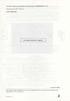 EXAMEN HOGER ALGEMEEN VOORTGEZET ONDERWIJS IN 1979 Vrijdag 8 juni, 9.00-12.00 uur NATUURKUNDE Dit examen bestaat uit 4 opgaven ft Deze opgaven zijn vastgesteld door de commissie bedoeld in artikel 24 van
EXAMEN HOGER ALGEMEEN VOORTGEZET ONDERWIJS IN 1979 Vrijdag 8 juni, 9.00-12.00 uur NATUURKUNDE Dit examen bestaat uit 4 opgaven ft Deze opgaven zijn vastgesteld door de commissie bedoeld in artikel 24 van
GEBRUIKSAANWIJZING Cal. F150
 GEBRUIKSAANWIJZING Cal. F150 Stad/aanduiding tijdzone Time Satellietensignaal NO/OK GPS Satellietensignaal NO/OK Knop B Kroon Datum Functie-aanduiding -Weekdag -Zomertijd ON/OF -Gangreserve Knop A Algemene
GEBRUIKSAANWIJZING Cal. F150 Stad/aanduiding tijdzone Time Satellietensignaal NO/OK GPS Satellietensignaal NO/OK Knop B Kroon Datum Functie-aanduiding -Weekdag -Zomertijd ON/OF -Gangreserve Knop A Algemene
Paint Box. Introductie. Scratch. In dit project leer je hoe je jouw eigen tekenprogramma maakt! Activity Checklist.
 Scratch 1 Paint Box All Code Clubs must be registered. By registering your club we can measure our impact, and we can continue to provide free resources that help children learn to code. You can register
Scratch 1 Paint Box All Code Clubs must be registered. By registering your club we can measure our impact, and we can continue to provide free resources that help children learn to code. You can register
Bijlage: Handouts. Deze bijlage bevat de volgende handouts:
 Bijlage: Handouts Deze bijlage bevat de volgende handouts: Sessie # Handout 2 Over mij 4 Dansfeestje 5 Handige blokken voor kunstzinnige projecten Vierkant, cirkel Maak-n-band Automatisch tekenen 8 Handige
Bijlage: Handouts Deze bijlage bevat de volgende handouts: Sessie # Handout 2 Over mij 4 Dansfeestje 5 Handige blokken voor kunstzinnige projecten Vierkant, cirkel Maak-n-band Automatisch tekenen 8 Handige
BOTS4SEN ROBOBOEK MODULE SCRATCHJR
 BOTS4SEN MODULE SCRATCHJR 2 / 11 Welkom bij Scratch Scratch is een programmeertaal, een manier dus om een programma te schrijven. We beginnen met Scratch Jr. ziet er mooi uit en is helemaal niet moeilijk.
BOTS4SEN MODULE SCRATCHJR 2 / 11 Welkom bij Scratch Scratch is een programmeertaal, een manier dus om een programma te schrijven. We beginnen met Scratch Jr. ziet er mooi uit en is helemaal niet moeilijk.
Handleiding bij 'GSC SPRITE GENERATOR 2'
 Handleiding bij 'GSC SPRITE GENERATOR 2' Met dit programma is het mogelijk om files op tape of disk te creëren met data voor sprites. Wanneer u niet weet wat u met sprites allemaal kunt doen moet u GSC
Handleiding bij 'GSC SPRITE GENERATOR 2' Met dit programma is het mogelijk om files op tape of disk te creëren met data voor sprites. Wanneer u niet weet wat u met sprites allemaal kunt doen moet u GSC
De Sense HAT programmeren Je eerste computerprogramma
 De Sense HAT programmeren Je eerste computerprogramma De Sense HAT is een uitbreiding voor de Raspberry Pi die speciaal voor de Astro Pi-wedstrijd is gemaakt. Met dit bord is het mogelijk om allerlei informatie
De Sense HAT programmeren Je eerste computerprogramma De Sense HAT is een uitbreiding voor de Raspberry Pi die speciaal voor de Astro Pi-wedstrijd is gemaakt. Met dit bord is het mogelijk om allerlei informatie
Probot kennismaking. Rpt[ ] Rpt
![Probot kennismaking. Rpt[ ] Rpt Probot kennismaking. Rpt[ ] Rpt](/thumbs/48/24812883.jpg) Probot kennismaking Plaatje Mei 2015- -Tessa van Zadelhoff Aan de onderkant zit de schakelaar om de Pro-Bot aan en uit te zetten. Je programmeert de Pro-Bot door commando's in te voeren met de toetsen.
Probot kennismaking Plaatje Mei 2015- -Tessa van Zadelhoff Aan de onderkant zit de schakelaar om de Pro-Bot aan en uit te zetten. Je programmeert de Pro-Bot door commando's in te voeren met de toetsen.
GEBRUIKSAANWIJZING Cal. F900
 GEBRUIKSAANWIJZING Cal. F900 Stad/aanduiding tijdzone Time Satellietensignaal NO/OK Functie-aanduiding -Weekdag -Zomertijd ON/OFF -Gangreserve Alarm ON/OFF Algemene informatie Knop B GPS Satellietensignaal
GEBRUIKSAANWIJZING Cal. F900 Stad/aanduiding tijdzone Time Satellietensignaal NO/OK Functie-aanduiding -Weekdag -Zomertijd ON/OFF -Gangreserve Alarm ON/OFF Algemene informatie Knop B GPS Satellietensignaal
Scratch les 3: Spirograaf
 Scratch les 3: Spirograaf Een kunstwerk maken Met programmeren kun je alles maken! Ook een kunstwerk! In deze les maken we zelf een kunstwerk met Scratch. En je leert ook over herhalingen en over variabelen.
Scratch les 3: Spirograaf Een kunstwerk maken Met programmeren kun je alles maken! Ook een kunstwerk! In deze les maken we zelf een kunstwerk met Scratch. En je leert ook over herhalingen en over variabelen.
TUSSEN DE WIJZERS VAN DE TIJD
 WISKUNDE B-DAG 2006 vrijdag 24 november TUSSEN DE WIJZERS VAN DE TIJD De Wiskunde B-Dag wordt gesponsord door en Wiskunde B-dag 2006-1- Wiskunde B-dag 2006 0 Inleiding De wiskunde B-dag opdracht van dit
WISKUNDE B-DAG 2006 vrijdag 24 november TUSSEN DE WIJZERS VAN DE TIJD De Wiskunde B-Dag wordt gesponsord door en Wiskunde B-dag 2006-1- Wiskunde B-dag 2006 0 Inleiding De wiskunde B-dag opdracht van dit
ANALOOG QUARTZ CHRONOGRAAF. Kaliber: 8T63. Gebruiksaanwijzing. Daniël Pichotstraat 17-31, 3115 JB Schiedam Postbus 330, 3100 AH Schiedam
 ANALOOG QUARTZ CHRONOGRAAF Kaliber: 8T63 Gebruiksaanwijzing Daniël Pichotstraat 17-31, 3115 JB Schiedam Postbus 330, 3100 AH Schiedam Gefeliciteerd U bent nu de trotse eigenaar van een Seiko Analoog Quartz
ANALOOG QUARTZ CHRONOGRAAF Kaliber: 8T63 Gebruiksaanwijzing Daniël Pichotstraat 17-31, 3115 JB Schiedam Postbus 330, 3100 AH Schiedam Gefeliciteerd U bent nu de trotse eigenaar van een Seiko Analoog Quartz
Wat gaan we maken? Scratch Invaders!
 Wat gaan we maken? Scratch Invaders! Het ruimteschip is in gevaar! Er komen monsters aan, en die komen steeds dichterbij. Je kunt schieten en ze proberen te raken, maar ze bewegen en je kunt niet door
Wat gaan we maken? Scratch Invaders! Het ruimteschip is in gevaar! Er komen monsters aan, en die komen steeds dichterbij. Je kunt schieten en ze proberen te raken, maar ze bewegen en je kunt niet door
Welkom! Veel plezier met Scratch!
 Welkom! Beste leerlingen Vandaag zullen jullie voor het eerst programmeren: zelf computerprogramma s maken. Hiervoor moet je de computer vertellen wat hij moet doen. Dit doe je in een programmeertaal,
Welkom! Beste leerlingen Vandaag zullen jullie voor het eerst programmeren: zelf computerprogramma s maken. Hiervoor moet je de computer vertellen wat hij moet doen. Dit doe je in een programmeertaal,
Rekentijger - Groep 7 Tips bij werkboekje A
 Rekentijger - Groep 7 Tips bij werkboekje A Omtrek en oppervlakte (1) Werkblad 1 Van een rechthoek die mooi in het rooster past zijn lengte en breedte hele getallen. Lengte en breedte zijn samen gelijk
Rekentijger - Groep 7 Tips bij werkboekje A Omtrek en oppervlakte (1) Werkblad 1 Van een rechthoek die mooi in het rooster past zijn lengte en breedte hele getallen. Lengte en breedte zijn samen gelijk
Stap 1: Willekeurige kleuren
 Scratch 2 Memory All Code Clubs must be registered. By registering your club we can measure our impact, and we can continue to provide free resources that help children learn to code. You can register
Scratch 2 Memory All Code Clubs must be registered. By registering your club we can measure our impact, and we can continue to provide free resources that help children learn to code. You can register
Ga naar en remix het spel.
 Super Giga In deze handleiding is onze grote vriendin van het doolhof, Giga, terug om mee te gaan spelen. Maar deze keer gaan we een soort Mario spel maken. We laten Giga dus rennen, springen en ook nog
Super Giga In deze handleiding is onze grote vriendin van het doolhof, Giga, terug om mee te gaan spelen. Maar deze keer gaan we een soort Mario spel maken. We laten Giga dus rennen, springen en ook nog
Missie #1 : Maak een halve draai. 3. Kijk of de status op 'Aantal rotaties Aan' staat 4. Verander de waarde van 'Aantal rotaties' naar 5
 Lego Mindstorms Missie #1 : Maak een halve draai Doel : De robot beweegt naar voren, maakt een halve draai (180 graden) en beweegt dan weer terug naar dezelfde plek als waar hij begon. 1. Voeg een nieuw
Lego Mindstorms Missie #1 : Maak een halve draai Doel : De robot beweegt naar voren, maakt een halve draai (180 graden) en beweegt dan weer terug naar dezelfde plek als waar hij begon. 1. Voeg een nieuw
Stroomschema s maken op papier
 1 Stroomschema s maken op papier Een programma direct maken in Scratch, gaat vaak wel goed als het een klein programma is. Als het programma groter en moeilijker is, is het lastig om goed te zien welk
1 Stroomschema s maken op papier Een programma direct maken in Scratch, gaat vaak wel goed als het een klein programma is. Als het programma groter en moeilijker is, is het lastig om goed te zien welk
Weet jij een paar leuke lijstjes? Denk bijvoorbeeld aan alle kinderen in je klas of al je vriendjes of vriendinnetjes.
 Een gek verhaal Lesdoel In deze les maak je een interactief verhaal. Jij gaat de computer dieren, plaatsen en dingen om te doen voeren. De computer laat het verhaal dan echt zien. Hier zie je bijvoorbeeld
Een gek verhaal Lesdoel In deze les maak je een interactief verhaal. Jij gaat de computer dieren, plaatsen en dingen om te doen voeren. De computer laat het verhaal dan echt zien. Hier zie je bijvoorbeeld
Flappy Bat. Om te beginnen ga je naar en remix je het spel.
 Flappy Bat Een spelletje in Scratch maken is toch wel het leukst en daarom gaan we aan de hand van deze handleiding een soort Flappy Bird maken. We gebruiken als hoofdpersoon echter geen vogel maar een
Flappy Bat Een spelletje in Scratch maken is toch wel het leukst en daarom gaan we aan de hand van deze handleiding een soort Flappy Bird maken. We gebruiken als hoofdpersoon echter geen vogel maar een
Rock Band. Introductie. Scratch. In dit project leer je hoe je jouw eigen muziek instrumenten programmeert! Activity Checklist.
 Scratch 1 Rock Band All Code Clubs must be registered. By registering your club we can measure our impact, and we can continue to provide free resources that help children learn to code. You can register
Scratch 1 Rock Band All Code Clubs must be registered. By registering your club we can measure our impact, and we can continue to provide free resources that help children learn to code. You can register
SCRATCH VOOR BEGINNERS
 Inhoudsopgave 1 2 3 4 5 6 7 Beginnen met Scratch Code toevoegen of verwijderen Dingen laten bewegen Er goed uitzien Alle sprites Op afstand bedienbare vis Vissen! 1.1 1.2 1.3 1.4 1.5 1.6 1.7 1 Beginnen
Inhoudsopgave 1 2 3 4 5 6 7 Beginnen met Scratch Code toevoegen of verwijderen Dingen laten bewegen Er goed uitzien Alle sprites Op afstand bedienbare vis Vissen! 1.1 1.2 1.3 1.4 1.5 1.6 1.7 1 Beginnen
Ga naar en remix dit project.
 Quiz In deze handleiding leer je hoe je een quiz kunt maken waarmee je kunt testen hoeveel jouw vriendjes en vriendinnetjes over jouw favoriete onderwerp weten. Ga naar https://scratch.mit.edu/projects/112774047/
Quiz In deze handleiding leer je hoe je een quiz kunt maken waarmee je kunt testen hoeveel jouw vriendjes en vriendinnetjes over jouw favoriete onderwerp weten. Ga naar https://scratch.mit.edu/projects/112774047/
Laatste afbeelding. Zelfstudiedetails
 Je leert een heleboel nuttige illustratortricks om het tekenen van een wijzerplaat samen met sommige andere delen van de klok te versnellen. Ik hoop dat je deze tutorial leuk zult vinden en misschien zelfs
Je leert een heleboel nuttige illustratortricks om het tekenen van een wijzerplaat samen met sommige andere delen van de klok te versnellen. Ik hoop dat je deze tutorial leuk zult vinden en misschien zelfs
WORKSHOP PROGRAMMEREN Les 1, laat de kat lopen
 Stap 1, beginnen WORKSHOP PROGRAMMEREN Les 1, laat de kat lopen Om te kunnen programmeren gebruik je het programma: Scratch. Hoe je Scratch kunt opstarten en jouw eerste programma kunt maken, zie je in
Stap 1, beginnen WORKSHOP PROGRAMMEREN Les 1, laat de kat lopen Om te kunnen programmeren gebruik je het programma: Scratch. Hoe je Scratch kunt opstarten en jouw eerste programma kunt maken, zie je in
Voor wat kunnen wij als filmers het gebruiken
 Welkom Welkom. Wat gaan we doen Vanavond iets vertellen over programma GIMP. Als er tijd over is kijken we hoe we Cliplets maken en mogelijk laat ik nog even zie hoe je meerdere bestanden tegelijk een
Welkom Welkom. Wat gaan we doen Vanavond iets vertellen over programma GIMP. Als er tijd over is kijken we hoe we Cliplets maken en mogelijk laat ik nog even zie hoe je meerdere bestanden tegelijk een
High tech.
 http://freeonlineclasses.net/photoshop-tutorials/photo-effects/high-tech-swirlingaurora/showall.html High tech Pad creëren Start met het openen van een foto met persoon of object waaraan je het effect
http://freeonlineclasses.net/photoshop-tutorials/photo-effects/high-tech-swirlingaurora/showall.html High tech Pad creëren Start met het openen van een foto met persoon of object waaraan je het effect
Scratch les 2: Vissen vangen!
 Scratch les 2: Vissen vangen! Diep in de zee Gerrie de diepzeevis heeft honger! Hij lust graag andere visjes, maar zorg dat hij zich niet verslikt in giftige vissen! Dit materiaal is gemaakt door Felienne.
Scratch les 2: Vissen vangen! Diep in de zee Gerrie de diepzeevis heeft honger! Hij lust graag andere visjes, maar zorg dat hij zich niet verslikt in giftige vissen! Dit materiaal is gemaakt door Felienne.
Scratch: Introductie. Wat is Scratch? Lekker dansen!
 Wat is Scratch? Scratch is een programmeertaal waarin je allerlei dingen kunt maken. Denk aan animaties, maar ook aan spelletjes en interactieve verhalen. In dit blok gaan we verscheidene spelletjes maken,
Wat is Scratch? Scratch is een programmeertaal waarin je allerlei dingen kunt maken. Denk aan animaties, maar ook aan spelletjes en interactieve verhalen. In dit blok gaan we verscheidene spelletjes maken,
Problemen herformuleren Leerlingen drukken de probleemstelling uit in eigen woorden.
 ACTIVITEITEN NAAM activiteit Leeftijdsgroep Markeer de optie. Tijdsduur: Vaardigheden computationeel denken Markeer de opties. Programmeren met Scratch 1 graad secundair onderwijs (12 14 jaar) > project
ACTIVITEITEN NAAM activiteit Leeftijdsgroep Markeer de optie. Tijdsduur: Vaardigheden computationeel denken Markeer de opties. Programmeren met Scratch 1 graad secundair onderwijs (12 14 jaar) > project
STROOMDIAGRAMMEN. Hoofdstuk 8. Hoe je Galgje moet spelen. Voorbeelduitvoer van Galgje. Hoofdstuk 8 Stroomdiagrammen 67
 Hoofdstuk 8 STROOMDIAGRAMMEN Hoofdstuk 8 Stroomdiagrammen 67 In dit hoofdstuk behandelen we: Hoe je Galgje moet spelen ASCII-tekeningen Een programma ontwerpen met behulp van stroomdiagrammen In dit hoofdstuk
Hoofdstuk 8 STROOMDIAGRAMMEN Hoofdstuk 8 Stroomdiagrammen 67 In dit hoofdstuk behandelen we: Hoe je Galgje moet spelen ASCII-tekeningen Een programma ontwerpen met behulp van stroomdiagrammen In dit hoofdstuk
Boekje met opdrachten
 Boekje met opdrachten Welkom bij de Bibliotheekservice Fryslân. Vandaag gaan we eens kijken hoe we zelf kleine computerprogramma s kunnen maken. Het zelf maken van computerprogramma s heet programmeren.
Boekje met opdrachten Welkom bij de Bibliotheekservice Fryslân. Vandaag gaan we eens kijken hoe we zelf kleine computerprogramma s kunnen maken. Het zelf maken van computerprogramma s heet programmeren.
Autocad 2012 Naam Datum
 Naam Datum Inhoudsopgave Inhoudsopgave 2 Leerdoelen 3 Opstarten van Autocad 3 Tekenen van lijnen met de functie ortho 3 Kleur van de lijn vernaderen 4 Toevoegen van tekst 5 Tekening beveiligen 5 Bijlage
Naam Datum Inhoudsopgave Inhoudsopgave 2 Leerdoelen 3 Opstarten van Autocad 3 Tekenen van lijnen met de functie ortho 3 Kleur van de lijn vernaderen 4 Toevoegen van tekst 5 Tekening beveiligen 5 Bijlage
OPDRACHTKAART. Thema: Prepress. Photoshop 8. Afbeeldingsgrootte en canvasgrootte PP-03-08-01. Voorkennis: De vorige Photoshop-opdrachten afgerond.
 OPDRACHTKAART PP-03-08-01 Afbeeldingsgrootte en canvasgrootte Voorkennis: De vorige Photoshop-opdrachten afgerond. Intro: Na het gebruik van de gereedschappen uit de vorige opdrachten, ga je de afmetingen
OPDRACHTKAART PP-03-08-01 Afbeeldingsgrootte en canvasgrootte Voorkennis: De vorige Photoshop-opdrachten afgerond. Intro: Na het gebruik van de gereedschappen uit de vorige opdrachten, ga je de afmetingen
Lost in Space. Introductie. Scratch. Je gaat leren hoe je jouw eigen animatie kan programmeren! Activity Checklist.
 Scratch 1 Lost in Space All Code Clubs must be registered. By registering your club we can measure our impact, and we can continue to provide free resources that help children learn to code. You can register
Scratch 1 Lost in Space All Code Clubs must be registered. By registering your club we can measure our impact, and we can continue to provide free resources that help children learn to code. You can register
Game Maker: Avonturier en skelet
 Wat is avonturier en skelet? is een eenvoudig kat en muis spelletje, waarbij de avonturier het skelet moet vinden. Het spel speelt zich af in een raster van 7 bij 7 waarin beide poppetjes staan: Iedere
Wat is avonturier en skelet? is een eenvoudig kat en muis spelletje, waarbij de avonturier het skelet moet vinden. Het spel speelt zich af in een raster van 7 bij 7 waarin beide poppetjes staan: Iedere
ACAD Handleiding 6 - het tekenen van een tennisser -
 Ontwerpen en produceren op afstand ACAD Handleiding 6 - het tekenen van een tennisser - Fontys centrum Metaal Auteur: Ad Willems Versie: 3.1 18-11-2002 Deze lesbrief is vervaardigd in opdracht van de Stichting
Ontwerpen en produceren op afstand ACAD Handleiding 6 - het tekenen van een tennisser - Fontys centrum Metaal Auteur: Ad Willems Versie: 3.1 18-11-2002 Deze lesbrief is vervaardigd in opdracht van de Stichting
Les: Papegaai in het doolhof
 Les: Papegaai in het doolhof In deze les ga je een doolhof maken waar een papegaai doorheen moet vliegen. Hij moet uiteindelijk bij de palmboom terecht komen. Hij wordt wel achterna gezeten door vleermuizen
Les: Papegaai in het doolhof In deze les ga je een doolhof maken waar een papegaai doorheen moet vliegen. Hij moet uiteindelijk bij de palmboom terecht komen. Hij wordt wel achterna gezeten door vleermuizen
MODULE 2: Onderzoek 3. Cirkels Ontdekken
 MODULE 2: Onderzoek 3 Cirkels Ontdekken MODULE 2: Onderzoek 3 Activiteit 2.3.1 Cirkels Ontdekken ACTIVITEIT 2.3.1 Cirkels Ontdekken MODULE 2: Onderzoek 3 Activiteit 2.3.1 Cirkels Ontdekken Open project
MODULE 2: Onderzoek 3 Cirkels Ontdekken MODULE 2: Onderzoek 3 Activiteit 2.3.1 Cirkels Ontdekken ACTIVITEIT 2.3.1 Cirkels Ontdekken MODULE 2: Onderzoek 3 Activiteit 2.3.1 Cirkels Ontdekken Open project
profielvak produceren, installeren en energie CSPE BB onderdeel A
 Examen VMB-BB 2017 gedurende 80 minuten profielvak produceren, installeren en energie CSPE BB onderdeel A Naam kandidaat Kandidaatnummer Bij dit onderdeel hoort een digitaal bestand. Dit onderdeel bestaat
Examen VMB-BB 2017 gedurende 80 minuten profielvak produceren, installeren en energie CSPE BB onderdeel A Naam kandidaat Kandidaatnummer Bij dit onderdeel hoort een digitaal bestand. Dit onderdeel bestaat
Game Maker 6.1. Sprite up your life with Gamemaker. Hoofdstuk 1.2
 Game Maker 6.1 Sprite up your life with Gamemaker Hoofdstuk 1.2 Sprite up your life Het is ook heel eenvoudig om zelf sprites te maken of te bewerken. Alles wat je nodig hebt is het programma Gamemaker.
Game Maker 6.1 Sprite up your life with Gamemaker Hoofdstuk 1.2 Sprite up your life Het is ook heel eenvoudig om zelf sprites te maken of te bewerken. Alles wat je nodig hebt is het programma Gamemaker.
Eindexamen wiskunde B1-2 vwo 2002-I
 Uit de kust Een kustlijn bestaat uit drie rechte stukken AB, BC en CD, die hoeken van 90 met elkaar maken. De lengte van elk recht stuk is 4 kilometer. Zie figuur. In de figuur zijn twee stippellijnen
Uit de kust Een kustlijn bestaat uit drie rechte stukken AB, BC en CD, die hoeken van 90 met elkaar maken. De lengte van elk recht stuk is 4 kilometer. Zie figuur. In de figuur zijn twee stippellijnen
Stap 1 Maak een liggend A4 document aan in Illustrator.
 Hollandse Postzegel Stap 1 Maak een liggend A4 document aan in Illustrator. Stap 2 - De rand van de postzegel Selecteer het elips-gereedschap (A) en klik hiermee op je pagina. Er verschijnt nu een venster,
Hollandse Postzegel Stap 1 Maak een liggend A4 document aan in Illustrator. Stap 2 - De rand van de postzegel Selecteer het elips-gereedschap (A) en klik hiermee op je pagina. Er verschijnt nu een venster,
Voor wat kunnen wij als filmers het gebruiken. Wat heb ik gemaakt
 Welkom Wat gaan we doen Wat is GIMP Hoe kom je er aan Voor wat kunnen wij als filmers het gebruiken Wat heb ik gemaakt Welkom. Vanavond iets vertellen over programma GIMP. Als er tijd over is kijken we
Welkom Wat gaan we doen Wat is GIMP Hoe kom je er aan Voor wat kunnen wij als filmers het gebruiken Wat heb ik gemaakt Welkom. Vanavond iets vertellen over programma GIMP. Als er tijd over is kijken we
WISKUNDE-ESTAFETTE Minuten voor 20 opgaven. Het totaal aantal te behalen punten is 500
 WISKUNDE-ESTAFETTE 2012 60 Minuten voor 20 opgaven. Het totaal aantal te behalen punten is 500 1 (20 punten) Optellen De som van twee getallen van twee cijfers is een getal van drie cijfers (geen van deze
WISKUNDE-ESTAFETTE 2012 60 Minuten voor 20 opgaven. Het totaal aantal te behalen punten is 500 1 (20 punten) Optellen De som van twee getallen van twee cijfers is een getal van drie cijfers (geen van deze
de tracks nog bewerkt moeten worden om dit goed te laten klinken. Er zijn zo snel geen
 De opdracht Eén van de sound designers van de musical is op het laatste moment ziek uitgevallen terwijl de tracks nog bewerkt moeten worden om dit goed te laten klinken. Er zijn zo snel geen vervangers
De opdracht Eén van de sound designers van de musical is op het laatste moment ziek uitgevallen terwijl de tracks nog bewerkt moeten worden om dit goed te laten klinken. Er zijn zo snel geen vervangers
De mbot. Je wilt zeker meteen al aan de slag. Maar voordat we beginnen moet je 3 dingen weten.
 De mbot De mbot is een robot die je helemaal zelf kunt programmeren. Hij kan rijden, geluid maken, heeft verschillende kleuren lampjes, kan lijnen op de grond volgen en heeft zelfs een ultrasonische module!
De mbot De mbot is een robot die je helemaal zelf kunt programmeren. Hij kan rijden, geluid maken, heeft verschillende kleuren lampjes, kan lijnen op de grond volgen en heeft zelfs een ultrasonische module!
ANALOOG QUARTZ CHRONOGRAAF. Kaliber: 8T67. Gebruiksaanwijzing. Daniël Pichotstraat 17-31, 3115 JB Schiedam Postbus 330, 3100 AH Schiedam
 ANALOOG QUARTZ CHRONOGRAAF Kaliber: 8T67 Gebruiksaanwijzing Daniël Pichotstraat 17-31, 3115 JB Schiedam Postbus 330, 3100 AH Schiedam Gefeliciteerd Inhoudsopgave U bent nu de trotse eigenaar van een Seiko
ANALOOG QUARTZ CHRONOGRAAF Kaliber: 8T67 Gebruiksaanwijzing Daniël Pichotstraat 17-31, 3115 JB Schiedam Postbus 330, 3100 AH Schiedam Gefeliciteerd Inhoudsopgave U bent nu de trotse eigenaar van een Seiko
Handleiding klok. Omdat een klok meestal rond is, begin je met een werkoppervlak (via documenteigenschappen) van 300 x 300 mm.
 Handleiding klok Omdat een klok meestal rond is, begin je met een werkoppervlak (via documenteigenschappen) van 300 x 300 mm. Teken een twaalfster door gebruik te maken van het stericoontje links in de
Handleiding klok Omdat een klok meestal rond is, begin je met een werkoppervlak (via documenteigenschappen) van 300 x 300 mm. Teken een twaalfster door gebruik te maken van het stericoontje links in de
Examen VWO. Wiskunde B1,2 (nieuwe stijl)
 Wiskunde B, (nieuwe stijl) Examen VWO Voorbereidend Wetenschappelijk Onderwijs Tijdvak Vrijdag 4 mei 3.30 6.30 uur 0 0 Voor dit examen zijn maximaal 86 punten te behalen; het examen bestaat uit 8 vragen.
Wiskunde B, (nieuwe stijl) Examen VWO Voorbereidend Wetenschappelijk Onderwijs Tijdvak Vrijdag 4 mei 3.30 6.30 uur 0 0 Voor dit examen zijn maximaal 86 punten te behalen; het examen bestaat uit 8 vragen.
CAL. 5Y67, VX3T RETROGRADE DAG-INDICATOR
 WIJZERPLAAT EN KROON CAL. 5Y67, VX3T RETROGRADE DAG-INDICATOR Dagwijzer (retrograde (teruglopende) dagaanduiding: zie bladzijde 61) Minutenwijzer Datumwijzer NEDERLANDS Tijdsaanduiding met uren-, minuten-
WIJZERPLAAT EN KROON CAL. 5Y67, VX3T RETROGRADE DAG-INDICATOR Dagwijzer (retrograde (teruglopende) dagaanduiding: zie bladzijde 61) Minutenwijzer Datumwijzer NEDERLANDS Tijdsaanduiding met uren-, minuten-
Inhoudsopgave. Inleiding 4. Overzicht klokkijken 6. Hele uren 8. Halve uren 11. Kwartieren en 10 minuten 17. Minuten 20. Klokkijken gemengd 23
 Inhoudsopgave Inleiding 4 Overzicht klokkijken 6 Hele uren 8 Halve uren 11 Kwartieren 14 5 en 10 minuten 17 Minuten 20 Klokkijken gemengd 23 Antwoorden 36 Klokkijken memory 43 Inleiding Met dit Leer- en
Inhoudsopgave Inleiding 4 Overzicht klokkijken 6 Hele uren 8 Halve uren 11 Kwartieren 14 5 en 10 minuten 17 Minuten 20 Klokkijken gemengd 23 Antwoorden 36 Klokkijken memory 43 Inleiding Met dit Leer- en
les 16 doe het zelf doolhof Beweeg door het doolhof en verzamel punten. Als je de muren raakt ben je af.
 les 16 doe het zelf doolhof Beweeg door het doolhof en verzamel punten. Als je de muren raakt ben je af. race Scheur met een raceauto over het parcours en probeer je rondetijden te verbeteren. pong Speel
les 16 doe het zelf doolhof Beweeg door het doolhof en verzamel punten. Als je de muren raakt ben je af. race Scheur met een raceauto over het parcours en probeer je rondetijden te verbeteren. pong Speel
Paragraaf 10.1 : Vectoren en lijnen
 Hoofdstuk 10 Meetkunde met Vectoren (V5 Wis B) Pagina 1 van 13 Paragraaf 10.1 : Vectoren en lijnen Les 1 : Vectoren tekenen Definities Vector x = ( a ) wil zeggen a naar rechts en b omhoog. b Je kunt vectoren
Hoofdstuk 10 Meetkunde met Vectoren (V5 Wis B) Pagina 1 van 13 Paragraaf 10.1 : Vectoren en lijnen Les 1 : Vectoren tekenen Definities Vector x = ( a ) wil zeggen a naar rechts en b omhoog. b Je kunt vectoren
CAL. 5Y67 RETROGRADE DAG-INDICATOR
 CAL. 5Y67 RETROGRADE DAG-INDICATOR NEDERLANDS Tijdsaanduiding met uren-, minuten- en secondewijzers Datumaanduiding met datumwijzer Weekdagaanduiding met dagwijzer 24-uursaanduiding met 24-urenwijzer 56
CAL. 5Y67 RETROGRADE DAG-INDICATOR NEDERLANDS Tijdsaanduiding met uren-, minuten- en secondewijzers Datumaanduiding met datumwijzer Weekdagaanduiding met dagwijzer 24-uursaanduiding met 24-urenwijzer 56
Introductie Coach 6 videometen. 1 Eerste oefening
 Introductie Coach 6 videometen 1 Eerste oefening Open het programma coach6. Het pictogram vind je op het bureaublad van je pc. Je krijgt dan het onderstaande scherm te zien. Verander docent in student.
Introductie Coach 6 videometen 1 Eerste oefening Open het programma coach6. Het pictogram vind je op het bureaublad van je pc. Je krijgt dan het onderstaande scherm te zien. Verander docent in student.
TAPPY PLANE. Voor gevorderde scratch-ers.
 TAPPY PLANE Voor gevorderde scratch-ers. WAT IS HET? Tappy Plane is een kloon van het bekende spel Flappy Bird. In plaats van een vogeltje moet je nu een vliegtuigje besturen dat tussen de bergen door
TAPPY PLANE Voor gevorderde scratch-ers. WAT IS HET? Tappy Plane is een kloon van het bekende spel Flappy Bird. In plaats van een vogeltje moet je nu een vliegtuigje besturen dat tussen de bergen door
Op de tekening hieronder zie je een gewone 12-uurs klok. Daaronder staat welk tijdstip de klok aangeeft.
 KLOKKEN Op de tekening hieronder zie je een gewone 1-uurs klok Daaronder staat welk tijdstip de klok aangeeft 1-uurs klok 11 1 1 10 9 8 4 7 6 5 000 uur of 1400 uur p 1 Laat met een berekening zien dat
KLOKKEN Op de tekening hieronder zie je een gewone 1-uurs klok Daaronder staat welk tijdstip de klok aangeeft 1-uurs klok 11 1 1 10 9 8 4 7 6 5 000 uur of 1400 uur p 1 Laat met een berekening zien dat
1.1. Als sprite1 kiezen we het pijltje uit de spritebibliotheek. Bij Uiterlijken kiezen we voor de pijl die naar boven wijst.
 Laat de ballon ontploffen (deel 1) https://scratch.mit.edu/projects/193779292/ In deze les gaan we leren hoe je via een muisklik een ballon kan laten ontploffen. Om dat te doen gaan we een spel maken waarbij
Laat de ballon ontploffen (deel 1) https://scratch.mit.edu/projects/193779292/ In deze les gaan we leren hoe je via een muisklik een ballon kan laten ontploffen. Om dat te doen gaan we een spel maken waarbij
K 1 Symmetrische figuren
 K Symmetrische figuren * Spiegel Plaats de spiegel zó, dat je twee gelijke figuren ziet. Plaats de spiegel nu zó op het plaatje, dat je dezelfde figuur precies éénmaal ziet. Lukt dat bij alle plaatjes?
K Symmetrische figuren * Spiegel Plaats de spiegel zó, dat je twee gelijke figuren ziet. Plaats de spiegel nu zó op het plaatje, dat je dezelfde figuur precies éénmaal ziet. Lukt dat bij alle plaatjes?
SolidWorks van 2D naar 3D
 SolidWorks van D naar D D D Voorbereidend Middelbaar Beroepsonderwijs (VMBO) en Middelbaar Beroepsonderwijs (MBO) Voor gebruik met SolidWorks Educational Release 009-00 Initiatief: Jack van den Broek en
SolidWorks van D naar D D D Voorbereidend Middelbaar Beroepsonderwijs (VMBO) en Middelbaar Beroepsonderwijs (MBO) Voor gebruik met SolidWorks Educational Release 009-00 Initiatief: Jack van den Broek en
Bereken hoeveel populieren hiervoor gebruikt zijn. Schrijf je berekening op.
 Lucifers Lucifers worden meestal gemaakt van het hout van de ratelpopulier. Van één populier worden gemiddeld 6 miljoen lucifers gemaakt. In een luciferdoosje zitten gemiddeld 60 lucifers. 3p 1 Het bedrijf
Lucifers Lucifers worden meestal gemaakt van het hout van de ratelpopulier. Van één populier worden gemiddeld 6 miljoen lucifers gemaakt. In een luciferdoosje zitten gemiddeld 60 lucifers. 3p 1 Het bedrijf
